Mitä tehdä, kun WhatsApp Web ei toimi

WhatsApp Web ei toimi? Älä huoli. Tässä on joitain hyödyllisiä vinkkejä, joita voit kokeilla, jotta saat WhatsAppin toimimaan taas.
WhatsApp Web tekee viestien vastaamisesta paljon helpompaa. Joten on turhauttavaa, kun se lakkaa toimimasta; siksi haluat tietää, mitä tehdä, kun WhatsApp Web ei toimi. Hyvä uutinen on, että on olemassa erilaisia vinkkejä, joita voit kokeilla saadaksesi sen toimimaan jälleen ja ettei sinun tarvitse nostaa puhelintasi vastaamaan viesteihin. Jatka lukemista nähdäksesi, kuinka voit saada WhatsApp Webin toimimaan uudelleen.
Sisältö
Mitä tehdä, kun WhatsApp Web ei toimi Windows 11:ssä
Aloitetaan peruskorjauksilla, kuten tarkistamalla, onko sinulla internet-yhteys. Voitko mennä verkkoon muilla laitteilla? Voit käyttää Verkko-ongelmien vianetsijää asetuksista saadaksesi asiat toimimaan jälleen. Paina Windows + I -näppäimiä avataksesi asetukset ja siirry Järjestelmä > Vianetsijät > Muut vianetsijät. Etsi Verkko ja Internet -vaihtoehto ja napsauta Suorita-painiketta.
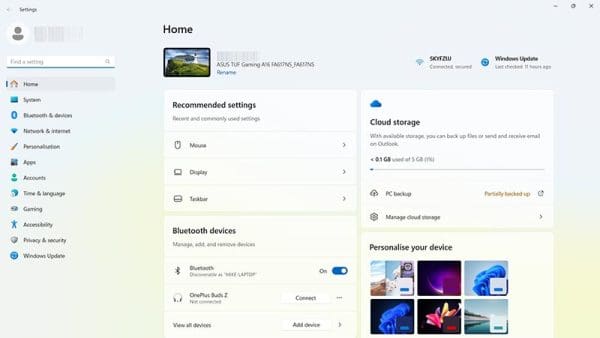
Voit myös tarkistaa, onko WhatsApp alhaalla vierailemalla Down Detector -sivustolla. Jos se on alhaalla, voit vain odottaa, kunnes he korjaavat ongelman.
Jos olet jo kirjautuneena WhatsApp Web -tilillesi ja kohtaat ongelmia, voit yrittää kirjautua ulos ja takaisin sisään. Voit tehdä tämän avaamalla WhatsAppin Android-laitteellasi ja napauttamalla kolmea pistettä oikeassa yläkulmassa. Napauta Linkitetyt laitteet ja Laitteen tila -kohdan alla napauta nykyistä istuntoasi. Napauta punaiseksi merkittyä Kirjaudu ulos -tekstiä lopettaaksesi istunnon. Toista vaiheet, mutta nyt kirjaudut takaisin sisään. Kun kirjaudut takaisin sisään, sinun on skannattava QR-koodi, ja keskustelusi latautuvat.
Yritä nollata/korjata WhatsApp
Tietokoneen asetuksista löytyy toinen vianetsintätoiminto, joka voi auttaa saamaan WhatsAppin toimimaan jälleen. Käyttääksesi sitä, avaa asetukset painamalla Windows- ja I-näppäimiä. Kun asetukset avautuvat, siirry Sovellukset > Asennetut sovellukset > WhatsApp > Kolme pistettä > Lisäasetukset ja vieritä alas, kunnes näet Nollaa ja korjaa -painikkeet.
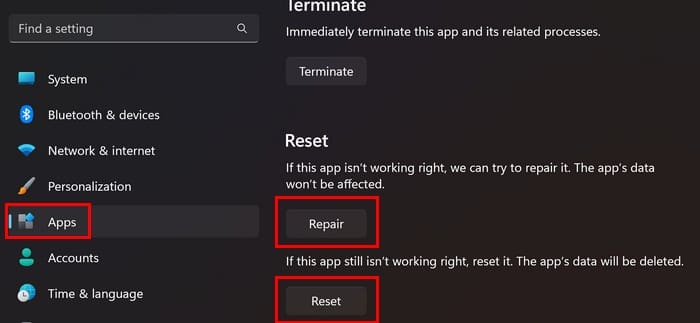
Tyhjennä WhatsApp-välimuisti
Kun sovelluksen välimuisti kasvaa, se voi aiheuttaa erilaisia ongelmia, kun käytät kuten WhatsAppia mieluisassa selaimessasi. Tyhjentääksesi WhatsApp-välimuistin Chromessa, sinun on napsautettava pisteitä oikeassa yläkulmassa ja siirryttävä Asetukset > Tietosuoja ja turvallisuus> evästeet ja muut sivustotiedot. Etsi WhatsApp ja napsauta sitä. Valittavista vaihtoehdoista napsauta WhatsApp Web, jonka jälkeen napsauta Tyhjennä tiedot -painiketta ylhäällä.
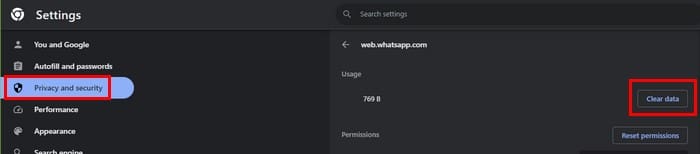
Yritä käyttää yksityistä ikkunaa selaimessasi
Asensitko äskettäin joitain laajennuksia? Ehkä yksi niistä on huonosti konfiguroitu, ja siksi WhatsApp Web aiheuttaa sinulle ongelmia. Jos käytät Chromea, voit avata incognito-ikkunan napsauttamalla kolme pistettä oikeassa yläkulmassa ja valitsemalla Uusi Incognito-ikkuna -vaihtoehdon.
Operassa se tunnetaan Yksityisenä tilana, ja voit avata uuden yksityisen ikkunan napsauttamalla punainen O ja valitsemalla Uudet yksityiset ikkunat -vaihtoehdon.
Firefoxissa se tunnetaan Yksityisenä ikkunana, ja voit avata yhden napsauttamalla kolme viivaa ja Uusi yksityinen ikkuna -vaihtoehtoa.
Päivitä selaimesi
Chromelle ja Operalle voit päivittää selaimet napsauttamalla kolme pistettä oikeassa yläkulmassa ja valitsemalla Ohje (Chrome). Valitse Tietoja Chromesta, ja selain alkaa etsiä päivityksiä. Operalle napsauta punainen O ja valitse Ohje> Tietoja Operasta. Firefoxissa napsauta kolmiviivasta valikkoa ja napsauta Ohje > Tietoja Firefoxista.
Et koskaan tiedä, millaisia bugeja selaimellasi voi olla, ja on mahdollisesti odottava päivitys, joka korjaa ongelman.
Lisäluettavaa
Jos sinulla on erityinen ongelma, kuten QR-koodin skannaus ei onnistu, tässä on joitain vinkkejä, joita voit kokeilla. Etkö saa WhatsApp-ilmoituksia? Jos näin on, tässä on useita vinkkejä, joilla voit yrittää korjata sen. Mutta jos on jokin erityinen aihe, johon tarvitset apua, sinulla on aina hakupalkki ylhäällä.
Yhteenveto
On useita syitä, miksi WhatsApp Web voi lakata toimimasta. Onneksi on useita menetelmiä, joita voit kokeilla sen korjaamiseksi. On aina parasta aloittaa peruskorjauksista ja edetä siitä. Jos yksi ei toimi, voit aina kokeilla seuraavaa, kunnes se alkaa toimia, jotta sinun ei tarvitse nousta puhelinta vastaamaan viesteihin. Mitä ongelmia kohtaat WhatsApp Webin kanssa? Kerro minulle kommenteissa alla, äläkä unohda jakaa artikkelia muiden kanssa sosiaalisessa mediassa.
WhatsApp Web ei toimi? Älä huoli. Tässä on joitain hyödyllisiä vinkkejä, joita voit kokeilla, jotta saat WhatsAppin toimimaan taas.
WhatsApp ei todellakaan tee selväksi, kuinka kirjautua ulos siitä – itse asiassa ei ole teknisesti mahdollista tehdä niin, ilman tilisi poistamista.
Voit löytää useita laajennuksia Gmailille, jotta sähköpostinhallintasi olisi tuottavampaa. Tässä ovat parhaat Gmail Chrome -laajennukset.
Aseta Chrome tyhjentämään evästeet poistuttaessa parantaaksesi tietoturvaa poistamalla evästeet heti, kun suljet kaikki selainikkunat. Tässä on kuinka se tehdään.
Oikean maksukortin etsiminen taskustasi tai lompakostasi voi olla todellinen vaiva. Viime vuosina useat yritykset ovat kehittäneet ja lanseeranneet lähimaksuratkaisuja.
Muuta minkä tahansa videon nopeutta Android-laitteellasi ilmaisella hyödyllisellä sovelluksella. Lisää sekä hidastustoiminto että nopeasti eteenpäin -efekti samaan videoon.
Aseta ajastimia Android-sovelluksiin ja pidä käytön hallinta erityisesti silloin, kun sinulla on tärkeitä töitä tehtävänä.
Facebook-kaverisi voivat nähdä kaikki kommentit, joita kirjoitat julkisille julkaisuilla. Facebookin kommentit eivät sisällä yksittäisiä yksityisyysasetuksia.
Kun kuulet sanan evästeet, saatat ajatella suklaahippuevästeitä. Mutta on myös evästeitä, joita löydät selaimista, jotka auttavat sinua saamaan sujuvan selailukokemuksen. Tässä artikkelissa kerrotaan, kuinka voit konfiguroida evästeasetuksia Opera-selaimessa Androidille.
Tyhjennä sovelluksen lataushistoria Google Playssa saadaksesi uuden alun. Tässä ovat aloittelijaystävälliset vaiheet, joita seurata.
Jos USB-äänet ilmenevät ilman syytä, on olemassa muutamia menetelmiä, joilla voit päästä eroon tästä kummallisesta laitteiden katkaisuääneistä.
Katso, mitä vaiheita sinun tulee seurata poistaaksesi Google Assistant käytöstä nopeasti rauhoittuaksesi. Tunne itsesi vähemmän vakoilluksi ja poista Google Assistant käytöstä.









